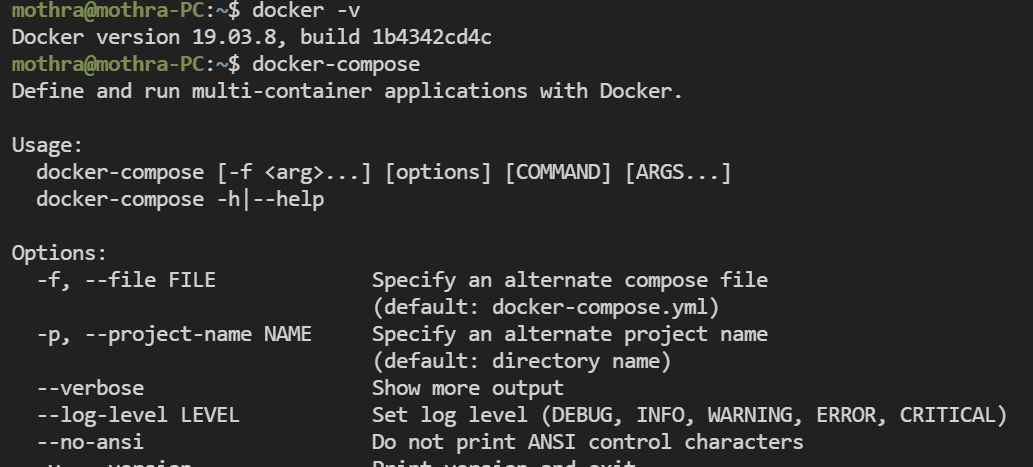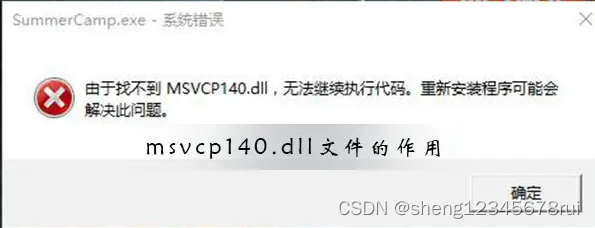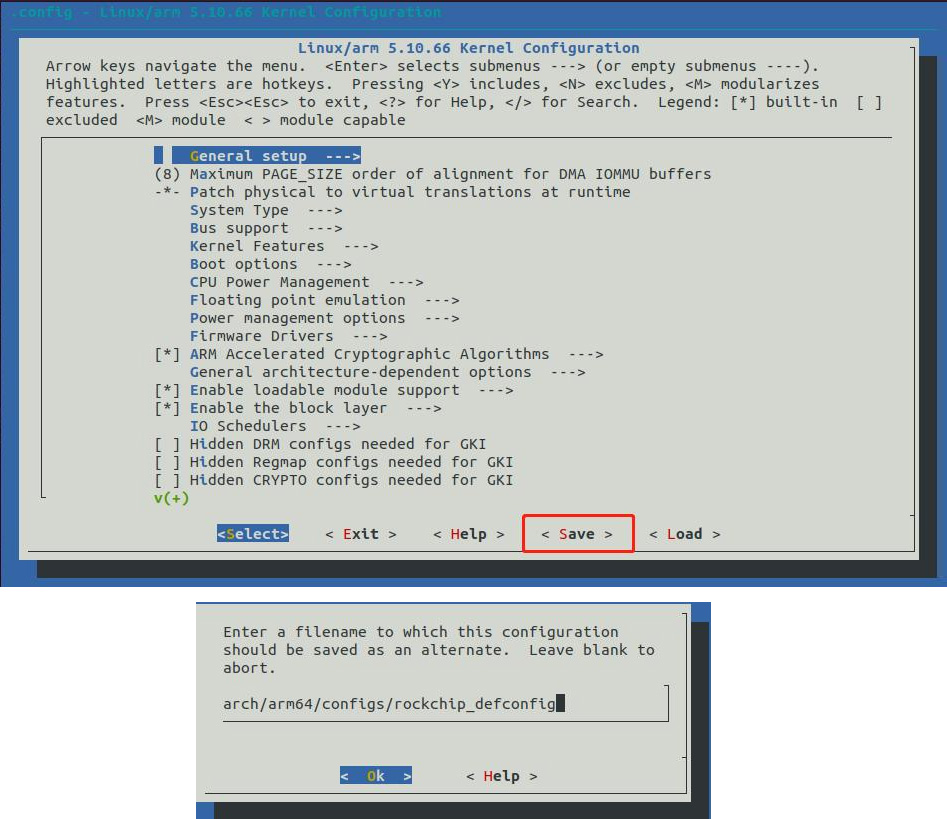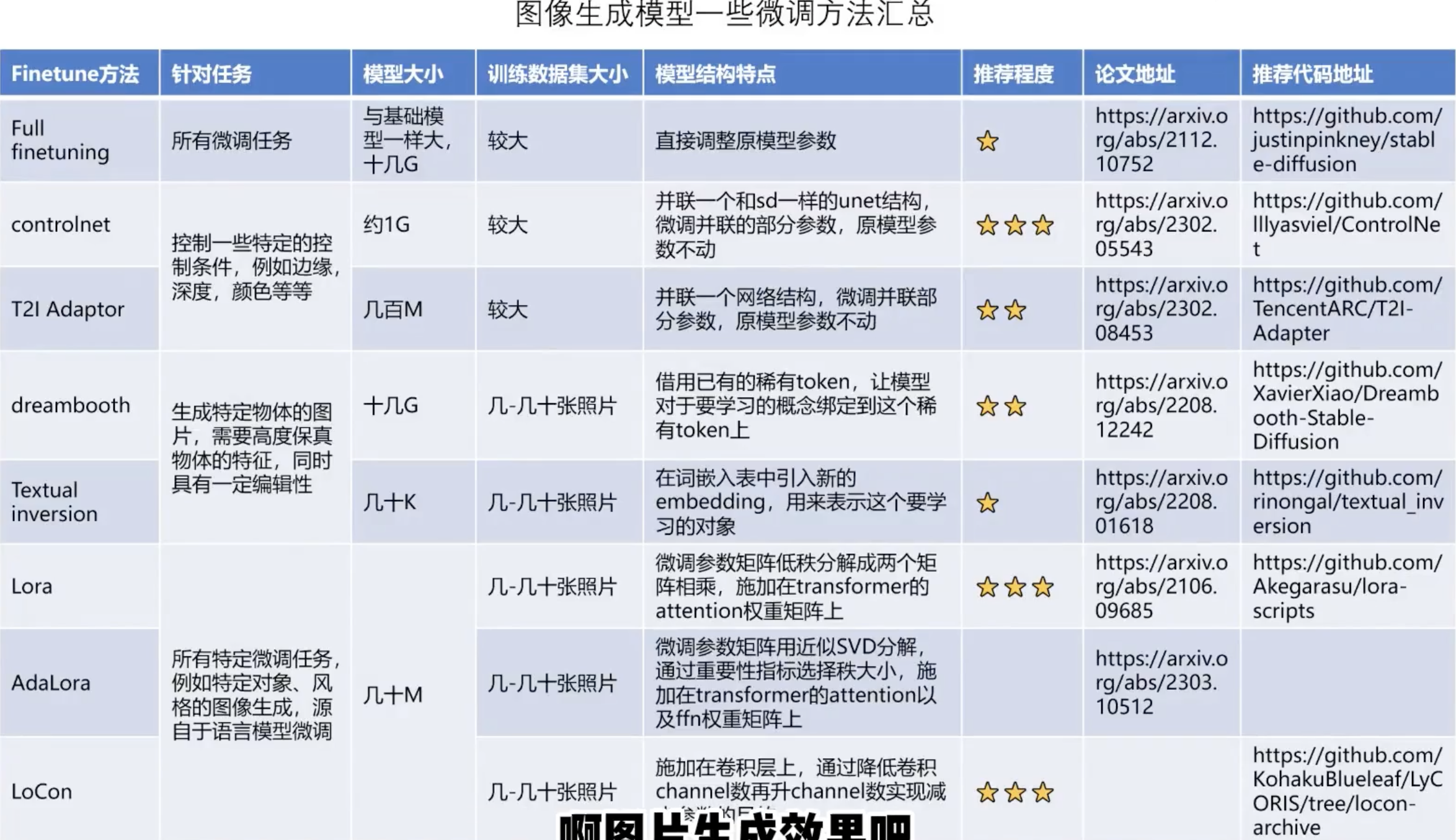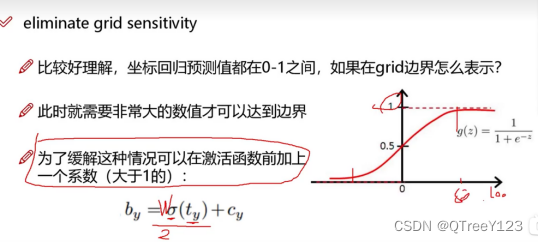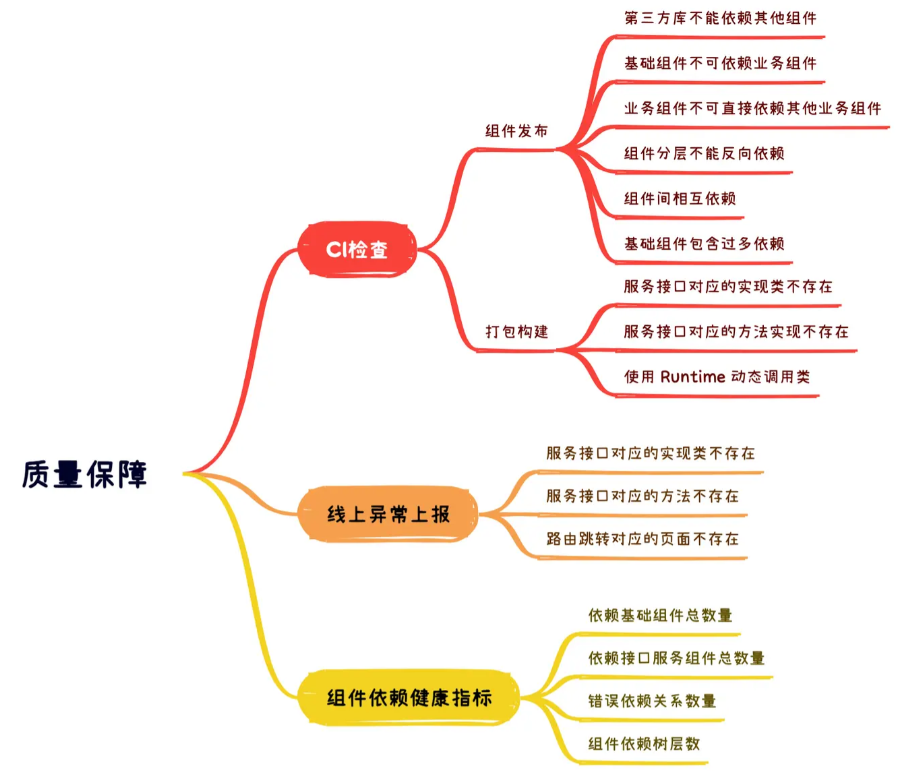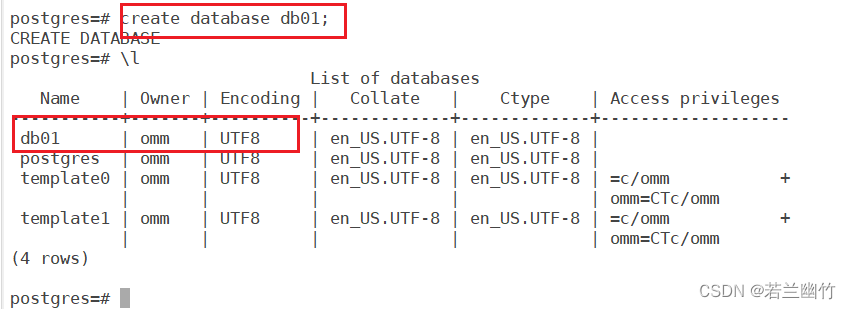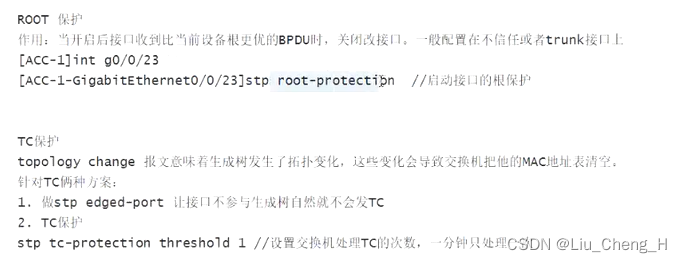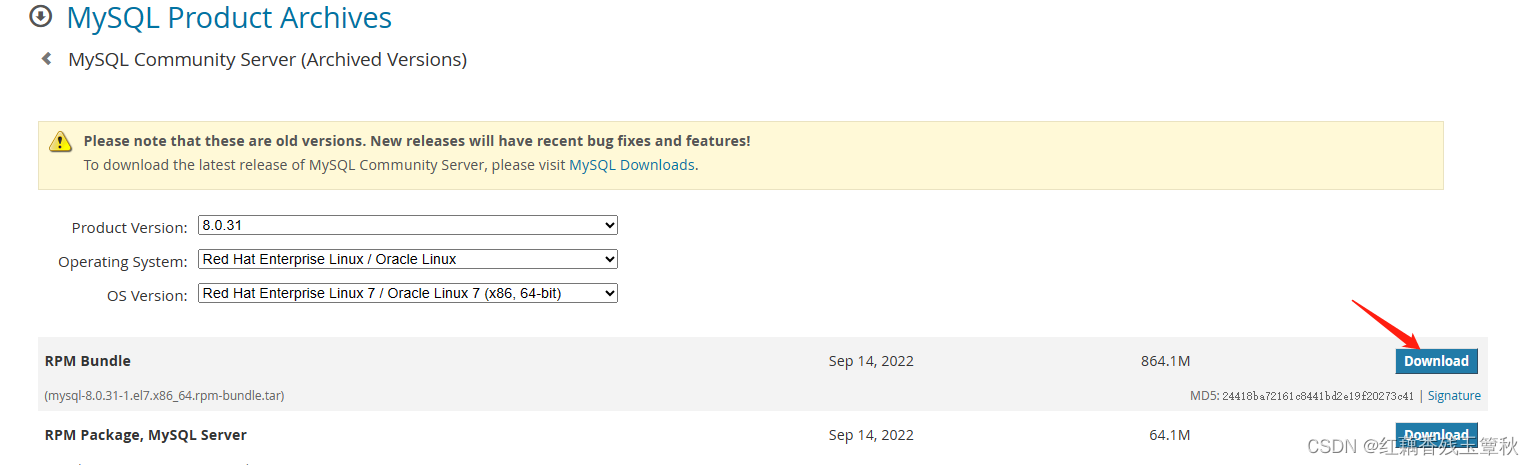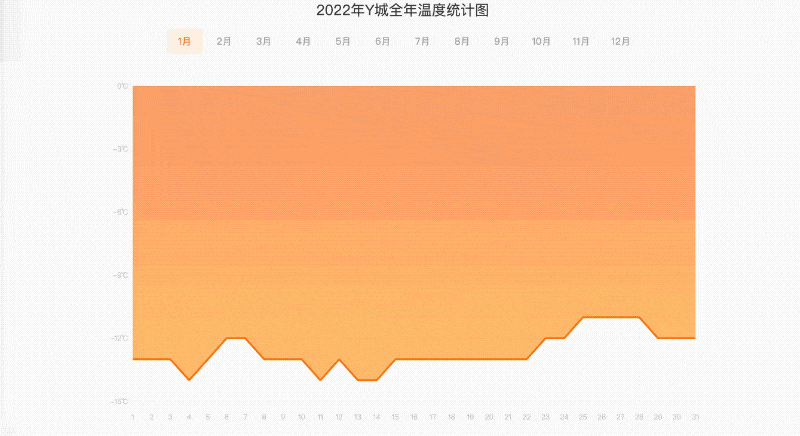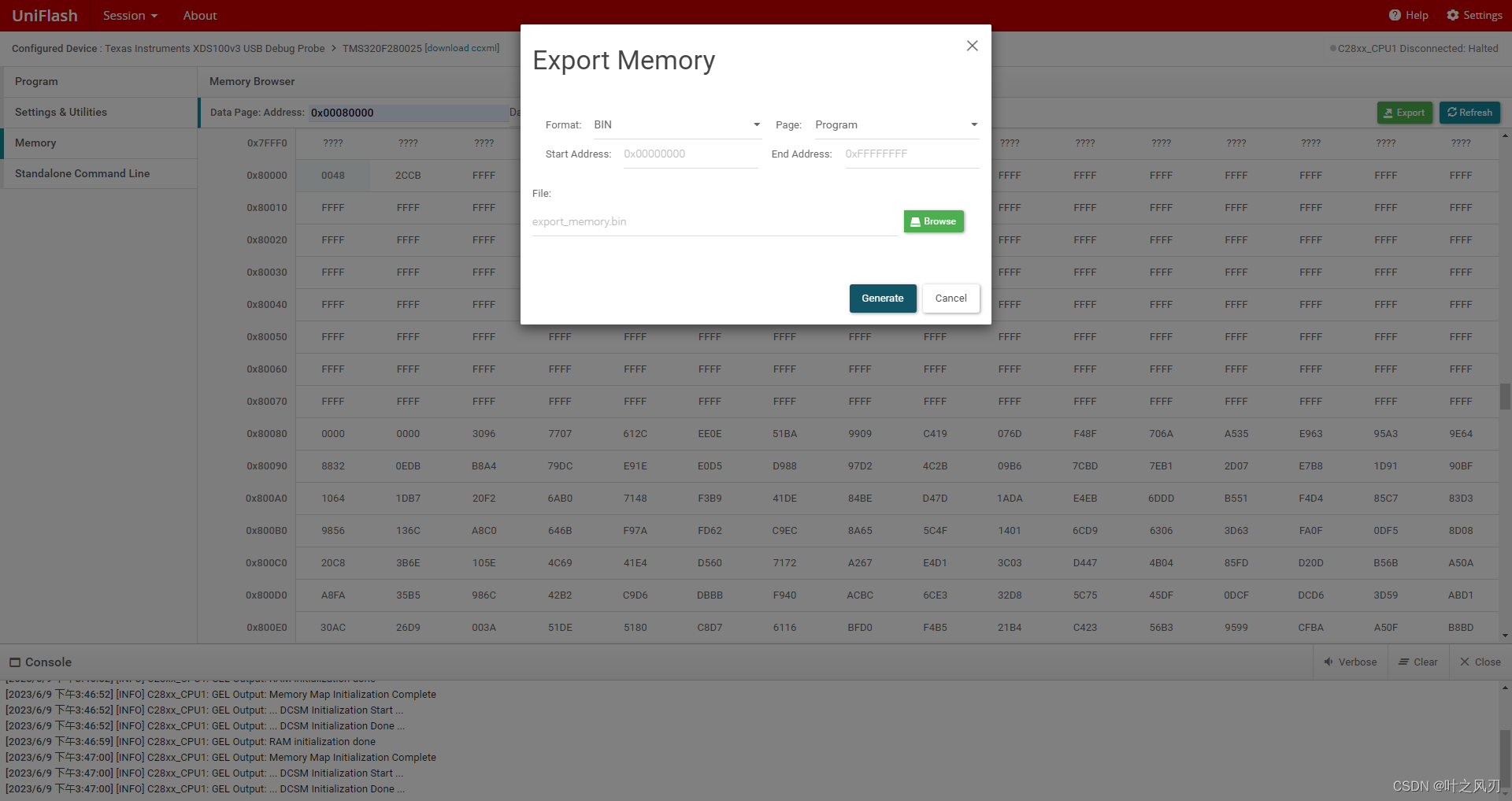Vue.js的安装
安装Vue.js有两种方法:
(1)类似于Bootstrap或jQuery,直接通过HTML文件中的标签引用。为了方便开发者使用,Vue.js提供了相关的CDN,通过如下代码可以引用最新版本的Vue.js:
` <script src="https://cdn.jsdelivr.net/npm/vue"></script>`
通过指定版本号,可以引用不同版本的Vue.js,这样项目工程不会因为新版本的Vue.js而出现不兼容的问题。
` <script src="https://cdn.jsdelivr.net/npm/vue@2.6.10/dist/vue.js"></script>`
除了CDN方式外,还可以下载源代码直接引入。对于一个大型项目而言,直接引入JavaScript文件的方式可能并不便捷,所以笔者采用npm的安装方式。
(2)npm安装方式。
新建项目文件夹,使用npm init命令初始化项目,然后使用如下命令安装Vue.js,与Express的安装步骤一样。
npm install vue
package.json文件会自动添加Vue.js的依赖项,代码如下:
` {
"name": "2-3-2",
"version": "1.0.0",
"description": "",
"main": "index.js",
"scripts": {
"test": "echo \"Error: no test specified\" && exit 1"
},
"author": "",
"license": "ISC",
"dependencies": {
"vue": "^2.6.10"
}
}`
用Vue.js编写Hello World——CDN方式
介绍了安装Vue.js的两种方式,第一种是通过CDN方式或引入静态文件,通过CDN方式编写Hello World程序较为简单,下面直接演示。
【示例】用Vue.js编写HelloWorld——1。
新建HTML文件,命名为index.html,引入Vue.js。完整的代码如下:
`
01 <!--HelloWorld-->
02 <html lang="en">
03 <head>
04 <meta charset="UTF-8">
05 <title>Title</title>
06 </head>
07 <body>
08 <div id="app">
09 <!--显示文字内容-->
10 {{text}}
11 </div>
12 <!--引入Vue--> 13 <script src="https://cdn.jsdelivr.net/npm/vue"></script>
14 <script>
15 <!--实例化Vue-->
16 var vm = new Vue({
17 el: '#app', //指定属性id里的app
18 //数据内容
19 data: {
20 text: 'hello world!!!'
21 }
22 })
23 </script>
24 </body>
25 </html> `
通过浏览器打开index.html,网页效果如图

用Vue.js编写Hello World——Webpack方式
对于Vue.js框架而言,输出一个简单的Hello World程序可能并不简单,浏览器本身不识别后缀为vue的文件,所以vue文件不能通过浏览器直接打开,类似于HTML这样的页面也无法直接引入vue文件。
如果想要使用Vue.js编写程序,需要Webpack打包工具将.vue文件编译成普通的JavaScript文件,再通过页面的引入去执行这个JavaScript文件。
【示例2-5】用Vue.js编写HelloWorld——2。
(1)新建项目工程,使用npm init初始化项目代码,此时生成package.json文件,接着安装Webpack,命令如下:
npm install webpack
(2)Webpack安装后需要再安装webpack-cli(一个使用Webpack的命令行工具),命令如下:
npm install webpack-cli
(3)安装Vue.js,命令如下:
npm install vue
(4)安装vue-loader和vue-template-compiler,这样才可以让Webpack识别Vue.js,安装命令如下:
npm install vue-loader
npm install vue-template-compiler
安装完成后的package.json文件如下:
`{
"name": "2-3-2",
"version": "1.0.0",
"description": "",
"main": "index.js",
"scripts": {
"test": "echo \"Error: no test specified\" && exit 1"
},
"author": "",
"license": "ISC",
"dependencies": {
"vue": "^2.6.10",
"vue-loader": "^15.7.1",
"vue-template-compiler": "^2.6.10"
},
"devDependencies": {
"webpack": "^4.39.3",
"webpack-cli": "^3.3.7"
}`
(5)新建一个webpack.config.js文件,用于配置Webpack打包工具。Webpack的配置需要指定入口文件并且引入vue-loader,完整的代码如下:
`
01 const path = require('path');
02 const VueLoaderPlugin = require('vue-loader/lib/plugin');
03
04 module.exports = {
05 //指定入口文件
06 entry:path.join(__dirname, 'app.js'),
07 //指定输出的文件位置和文件名称
08 output: {
09 path: path.join(__dirname,'dist'),
10 filename: 'build.js'
11 },
12 plugins: [
13 //在使用新版的vue-loader时,必须引入这个插件
14 new VueLoaderPlugin()
15 ],
16 module: {
17 //指定不同格式的规则
18 rules: [
19 //解析.vue文件
20 {
21 test: /\.vue$/,
22 loader: 'vue-loader'
23 },
24 ]
25 }
26 }`
这里指定了入口文件导出的位置和引入模块时的一些规则,通过这个配置让Webpack可以编译同级目录中的app.js文件,并且在dist文件夹中建立新的build.js作为导出的文件。
(6)编辑app.js中的内容。在app.js中需要引入Vue.js、获取页面中的body节点,并且将所有需要显示的内容挂载在上面,完整的代码如下:
` 01 //引入vue
02 import Vue from 'vue'
03 import Hello from './helloworld.vue';
04
05 const root = document.createElement('div')
06 document.body.appendChild(root)
07
08 //mount将Hello模块挂载到root根节点中
09 new Vue({
10 render: (h) => h(Hello)
11 }).$mount(root)`
(7)上述代码引入了一个还未建立的Hello模块,其文件名为helloworld.vue,也就是本例的Vue.js部分,该文件中指定了一个变量,赋值为HelloWorld并显示在页面上。
01 <template>
02 <div>
03 <p>{{text}}</p>
04 </div>
05 </template>
06
07 <script>
08 export default{
09 name: "Hello",
10 data(){
11 return {
12 text: 'HelloWorld!!!'
13 }
14 }
15 }
16
其中,{{text}}部分显示下方script/data中text的值“HelloWorld!!!”,而模板的部分将会被挂载在一个HTML文件的body节点中,最终将所有的内容显示在页面中。
(8)Hello World实例到此就完成了。在命令行中使用如下命令打包:
webpack --config webpack.config.js
也可以将此命令添加到package.json中,通过webpack-cli的方式使用,这样会更加方便。修改后的代码如下:
{
"name": "2-3-2",
"version": "1.0.0",
"description": "",
"main": "index.js",
"scripts": {
"test": "echo \"Error: no test specified\" && exit 1",
"build": "webpack --config webpack.config.js"
},
"author": "",
……
}
在命令行窗口中使用如下命令完成打包操作,
npm run build